Макрос №2: Вспомогательный макрос для макроса №1 ( setOption1)
Министерство сельского хозяйства РФ
Федеральное государственное бюджетное образовательное учреждение высшего профессионального образования
«Пермская государственная сельскохозяйственная академия
имени академика Д.Н. Прянишникова»
Кафедра информационных технологий
и программной инженерии
Отчет по учебной практике
Тема: «Интерактивный Excel-дашборд по обслуживанию клиентов компании “Два колеса”»
| Исполнитель: студент факультета заочного обучения направления подготовки 09.03.03 «Прикладная информатика» Группа ПИбу – 2018-2897, 1 курс Соколов Дмитрий Андреевич Руководитель от кафедры: к.ф.-м.н., доцент Казаченко Татьяна Анатольевна |
Пермь 2019
Макет дашборда компании «Два колеса»
Конечный пользователь дашборда – начальник сервиса обслуживания клиентов компании «Два колеса». Сервис обслуживания клиентов – это колл-центр компании.
| 1 | Колл-центр обслуживает три категории продуктов | Самокаты, велосипеды, мотоциклы |
| 2 | Колл-центр принимает звонки из четырех регионов | Пермский край, Свердловская обл., Кировская обл., респ. Башкирия |
| 3 | Клиенты делятся на две категории | Частные клиенты, малый бизнес |
| 4 | Персонал, обслуживающий звонки, состоит из четырех человек | Петров Р., Боширов А., Путов В., Нагибулина Э. |
| 5 | Рассматриваемый период | Шесть недель |
|
|
|
Фрагмент таблицы данных
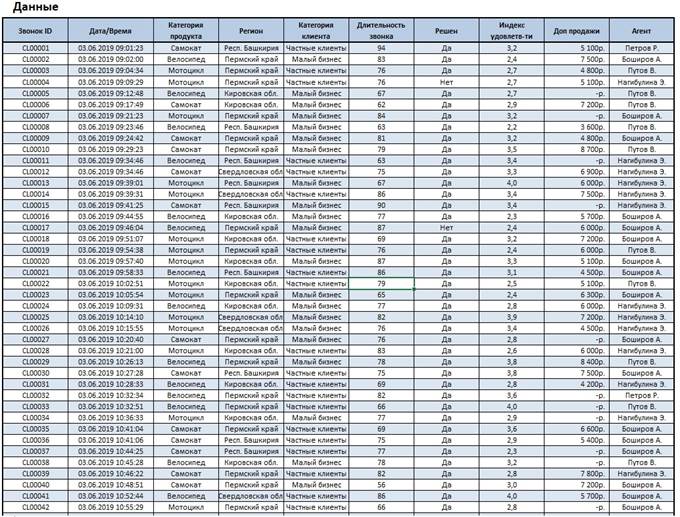
Перечень переменных

rngSel1 – диапазон ячеек, оставляющих список сравнения №1 (левый), находящийся на дашборде; участвует в макросе Worksheet_SelectionChange
rngSel2 – диапазон ячеек, оставляющих список сравнения №2 (правый), находящийся на дашборде; участвует в макросе Worksheet_SelectionChange
valHelpStatus – участвует в макросе showHideHelp, в нее записывается значение, соответствующее отображению подсказки и обратное ему.
valOption1, valOption2 – в эти ячейки макросы устанавливают списочные номера выбранных на дашборде элементов сравнения (два сравниваемых пункта одной категории)
выбГрафик – диапазон, возвращающий 3 диапазона ячеек, в которых находятся графики; используется для отображения графиков на дашборде
выбГрафикКПоказу – возвращает номер одного из трех графиков
выбор1 – участвует в создании правила, которое выделяет цветом выбранную для сравнения позицию в списке №1 (левом) дашборда
выбор2 – участвует в создании правила, которое выделяет цветом выбранную для сравнения позицию в списке №2 (правом) дашборда
|
|
|
Данные – используется для расчетов показателей, которые записываются в главную таблицу на листе Расчеты
спскВыбора – возвращает столбец из таблицы Данные категории, выбранной для сравнения на дашборде
спскГрафиков – участвует в создании выпадающего списка под динамическим графиком, позволяющим выбрать показатель KPI
спскДатаЗвонков – диапазон, который ссылается на конкретный отрезок дат и времени, используемый для расчетов
спскСравнений – используется для выбора из выпадающего списка в дашборде и определяет варианты сравнения
спскСравненийР – производная от спскСравнений
Макросы
Макрос №1: Выделение выбранных элементов ( Worksheet_SelectionChange)
Private Sub Worksheet_SelectionChange(ByVal Target As Range)
'Данный макрос запускается, когда выбирается любая ячейка в дашборде
' Шаг 1: Если пользователь щелкнул на пустую ячейку, ничего не происходит
If ActiveCell.Value = "" Then Exit Sub
' Шаг 2: Проверяем, пересекается ли выбранный диапазон со списком слева
If Not (Application.Intersect(ActiveCell, Range("rngSel1").Cells) Is Nothing) Then
' Если да, вызываем макрос setOption 1
Call setOption1
' Шаг 3: Проверяем, пересекается ли выбранный диапазон со списком справа
ElseIf Not (Application.Intersect(ActiveCell, Range("rngSel2").Cells) Is Nothing) Then
|
|
|
' Если да, вызываем макрос setOption 2
Call setOption2
End If
End Sub
Макрос №2: Вспомогательный макрос для макроса №1 ( setOption1)
Вспомогательные макросы записывают порядковые номера выбранных элементов сравнения из списка в ячейки таблицы Сравнение на листе Расчеты
Sub setOption1()
Dim topRow As Intege
topRow = Range("rngSel1").Cells(1, 1).Row
[valOption1] = ActiveCell.Row() - topRow + 1
End Sub
Дата добавления: 2019-07-15; просмотров: 87; Мы поможем в написании вашей работы! |

Мы поможем в написании ваших работ!
